NEXSMART™ Guides - Smart Tracker
Installera
1Ladda ner och öppna appen "SMART LIFE"

2I det övre högra hörnet, klicka på plus, och sedan “Add Device”

3Denna skärm visas. Området i rött indikerar att din telefon söker efter enheten.

4På din NEXSMART™ SMART TRACKER, tryck och håll ned knappen i cirka 3 sekunder tills du hör ett ljud från enheten.

5Din enhet bör visas på din telefon. En liten symbol kommer att identifiera den, tryck sedan på “Add” knappen.

6Din tracker kommer att läggas till, detta kan ta en stund. När det lyckas, klicka på “Done” knappen.

7Din NEXSMART™ SMART TRACKER är nu redo att användas och fullständigt ansluten till din telefon. Tryck på "..." knappen, om du vill ange avancerade inställningar. Här kan du ändra namn och logotyp på enheten.

Användning
1Öppna "Smart Life" -appen på din telefon.

2 Nu ser du en lista över dina enheter. I detta fall kan en tracker med namnet "Keys" ses. Klicka på detta område för att komma åt din enhet.

3 Detta är huvudnavet för din NEXSMART™ SMART TRACKER. Du kan se statusen för din enhet. Tryck på "Find" -knappen för att få trackers larm att gå igång. Du kan också trycka på "Location Record" -knappen för att se historiken för din enhet på en karta och i listformulär.

4 Håll och dra upp den grå linjen för att se hela menyn för enheten.

5 Trackern kommer att varna dig om din telefon går utanför räckvidden för enheten. Om du inte vill bli störd av detta, tryck på “Set Up Alerts” -knappen.

6 Ljudet som spelas upp kan anpassas om du trycker på “Select Ringtone” -knappen.
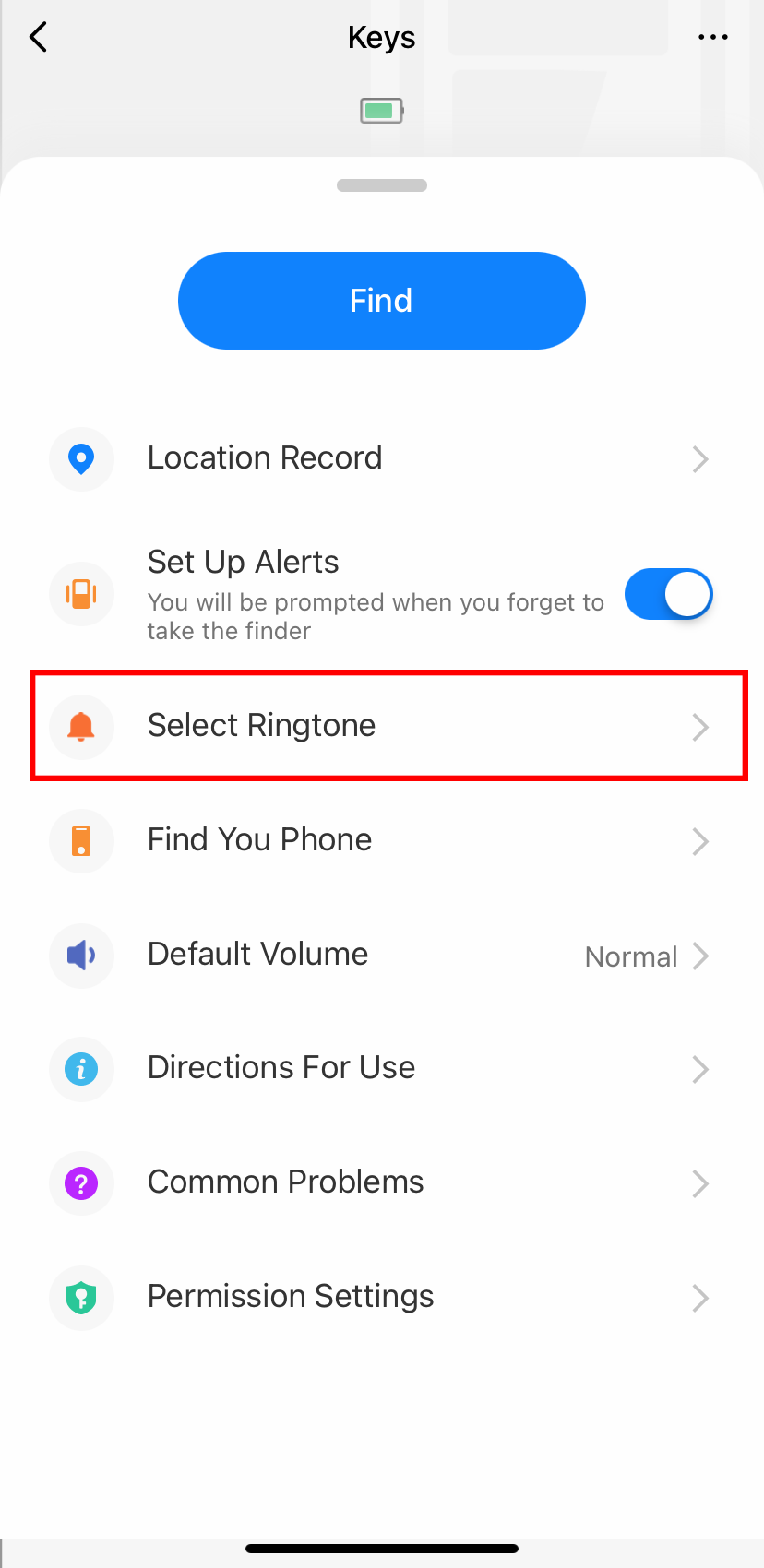
7I den här menyn kan du välja och lyssna på olika ringsignaler. Den blåa bocken indikerar aktuell ringsignal.

8 Om du trycker på “Default Volume” -knappen kan du välja hur högt ljudet ska vara. Du kan också se aktuell inställning.

9 I denna meny kommer den blåa bocken att indikera aktuell inställning. Tryck på alternativet som du föredrar.

10 I huvudmenyn kan du alltid se batteristatusen för din tracker.

